Faire un GIF à partir de photos n'est plus un problème difficile
Par Pierre Dubois • 2025-06-30 15:22:08 • Solutions éprouvées
Convertir une photo en GIF est quelque chose que la plupart des gens aiment faire. Par exemple, vous pouvez avoir de belles et drôles captures d'écran de films de votre star préférée que vous souhaitez télécharger sous forme de GIF sur les commentaires des médias sociaux. Il peut même s'agir de photos prises à l'aide de votre smartphone. Donc, quelle que soit la situation, cet article perspicace explique comment créer un GIF à partir d'une photo en utilisant des créateurs de GIF en ligne, de bureau et mobiles. Nous saurons également où obtenir gratuitement des images de haute qualité.
Dans cet article
Partie 1. Où peut-on trouver des photos pour faire un GIF ?
Si vous débutez dans la création de GIFs, vous vous demandez peut-être où trouver des photos de qualité à convertir en GIFs. Heureusement, il existe de nombreuses solutions à ce problème. Qu'il s'agisse de captures d'écran de films, de photos personnelles, de photos d'amis ou de photothèques en ligne, les options ne manquent pas. Jetons un coup d'œil !
1. Créez des GIF à partir de captures d'écran de films
C'est le moyen le plus simple de convertir des photos drôles et de haute qualité en GIFs. Dans ce cas, vous n'avez besoin que d'une pince à écran pour capturer une capture d'écran de ces moments drôles pour The Rock, Kevin Hart, Mr Bean, ou n'importe laquelle de vos stars préférées. Et oui, vous ne risquez pas de poursuites judiciaires en faisant cela.
2. Télécharger des photos en ligne
Une autre façon de créer un GIF à partir de photos est de télécharger des images amusantes en ligne. Il existe de nombreux sites Web où vous pouvez obtenir d'incroyables images libres de droits. Parmi eux, citons Unsplash, Pixels, Pixabay, etc. Alors, téléchargez ces drôles de photos de chèvres avant de les convertir en GIFs.
3. Créer des GIFs à partir de photos de l'appareil photo
Si votre smartphone possède un appareil photo décent, utilisez-le pour capturer des photos et les convertir en GIFs. Vous pouvez photographier votre chien, votre chat, vos amis ou même vous-même. Toutefois, veillez à capturer les bons moments pour obtenir la bonne réaction du GIF sur les médias sociaux.
4. Utilisez des photos d'amis
Avec de nombreuses applications de médias sociaux installées sur votre téléphone, votre galerie doit être remplie de photos d'amis sur WhatsApp, Instagram, Facebook, etc. Utilisez ces photos pour créer des GIFs hilarants. Mais il est sage de consulter le propriétaire original de l'image avant de l'utiliser.
Partie 2. Comment faire un GIF à partir d'une photo sur PC ?
Je crois que vous avez maintenant des photos à convertir en GIFs. Alors, apprenons comment créer un GIF à partir d'une photo sur votre bureau en utilisant Wondershare UniConverter. Il s'agit d'un programme tout-en-un doté d'une boîte à outils robuste comprenant un créateur de GIF. Cet outil peut générer des animations GIF amusantes à partir de PNG, JPG, BMP, WebP et GIF. Une fois que vous avez téléchargé les photos sur le générateur de GIF, procédez au réglage de la taille de sortie du GIF et de la fréquence d'images. Vous pouvez régler la fréquence d'images à 60 images par seconde, ce qui rend vos images GIF rapides. Et oui, vous pouvez créer des GIFs à partir de vidéos comme MP4, MOV, AVI, 3GP, etc.
Caractéristiques principales :
- Créez des GIF animés à partir d'images PNG, JPG, WebP, BMP et GIF.
- Convertissez des vidéos comme MP4, AVI, 3GP et MOV en GIF.
- Personnalisez la vitesse de lecture des GIF, la fréquence d'images et la taille de sortie.
- Éditeur vidéo intuitif, téléchargeur, convertisseur, enregistreur d'écran, graveur de DVD, etc.
- Compatible avec macOS 10.11 ou plus récent et Windows 7/8/10/11.
Processus étape par étape pour créer un GIF à partir de photos avec Wondershare UniConverter :
Étape 1 Lancez Wondershare UniConverter GIF Maker.
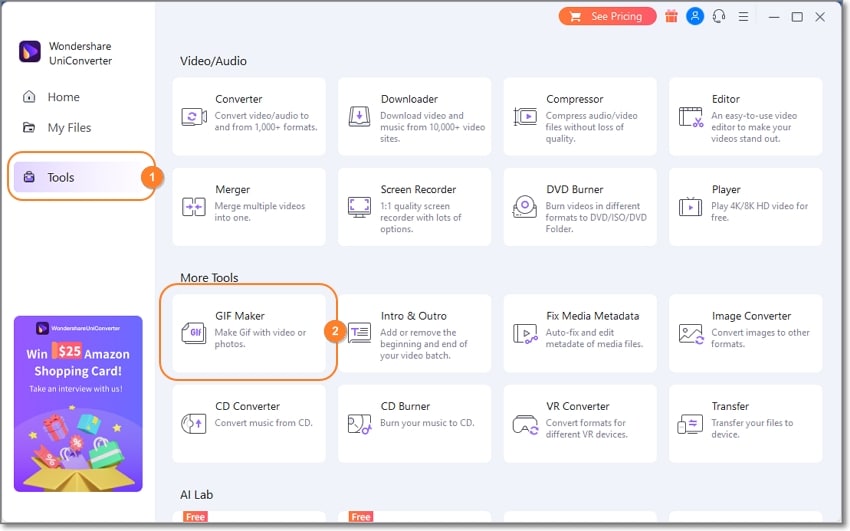
Installez et exécutez Wondershare UniConverter 14 sur votre PC, puis appuyez sur l'onglet Outils dans le menu de gauche. Cliquez sur Créateur de GIF dans la section Autres outils.
Étape 2 Téléchargez vos photos et personnalisez votre GIF.
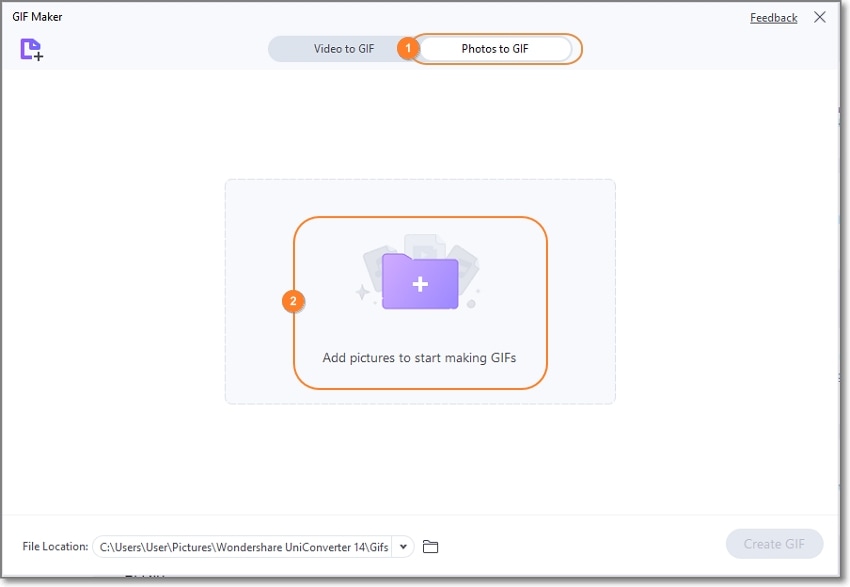
Ensuite, cliquez sur l'onglet Photos au format GIF et appuyez sur Ajouter des fichiers pour parcourir et télécharger des photos locales. Après avoir téléchargé les images, saisissez la taille de sortie et la fréquence d'images que vous préférez. Veuillez ne pas dépasser 25 images par seconde pour une lecture optimale des GIF.
Étape 3 Prévisualisez le GIF et exportez-le.
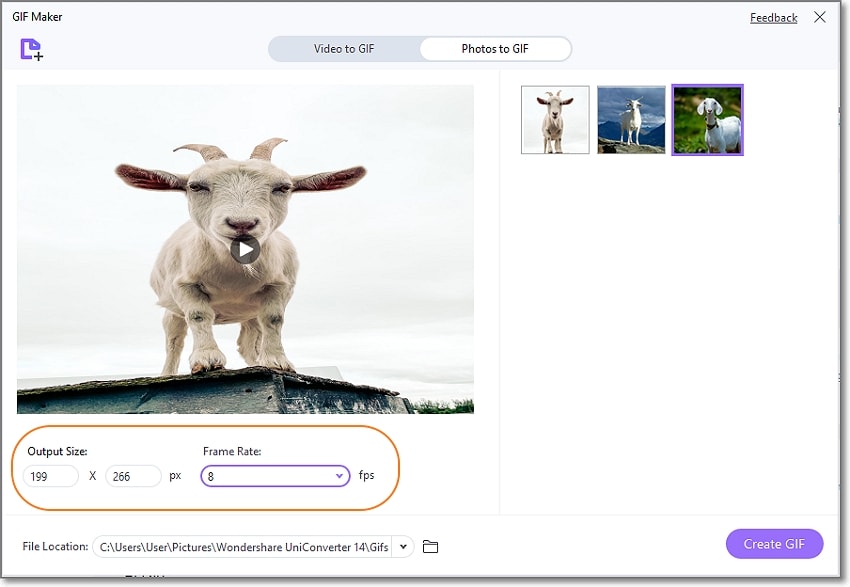
Vous êtes maintenant prêt à convertir vos photos en GIF. Mais avant cela, jouez le GIF et ajustez les fréquences d'images si nécessaire. Ensuite, cliquez sur le bouton Créer un GIF pour traiter votre fichier GIF. Et il y a ça !
 Wondershare UniConverter (anciennement Wondershare Video Converter Ultimate)
Wondershare UniConverter (anciennement Wondershare Video Converter Ultimate)
Votre boîte à outil vidéo et photo complète

- Réduit facilement la taille d'une photo iPhone et sans perte de qualité.
- Compresse les tailles des photos en changeant le ratio d'aspect, la qualité ou la taille.
- Change la résolution vidéo, le bitrate, le format, la taille de fichier et les autres paramètres pour réduire la taille de la vidéo.
- 30 fois plus rapide que d'autres convertisseurs grâce à la toute dernière technologie APEXTRANS.
- Rogne, découpe, ajoute des filigranes ou des effets avant la conversion et la compression.
- Téléchargez des vidéos depuis des sites comme YouTube, Facebook, Twitter, et autres en copiant l'URL.
- La boîte à outil versatile contient un réparateur de métadonnées vidéos, un créateur de GIF, un graveur DVD et un enregistreur d'écran.
- OS compatibles : Windows 10/8/7/XP/Vista, macOS 11 Big Sur, 10.15 (Catalina), 10.14, 10.13, 10.12, 10.11, 10.10, 10.9, 10.8, 10.7, 10.6.
Partie 3. Comment convertir une photo en GIF en ligne ?
Un autre excellent moyen de générer des GIF de haute qualité est d'utiliser une application en ligne comme Media.io GIF Maker. Il s'agit d'un éditeur de photos en ligne gratuit pour les GIF, facile à utiliser et sans publicité. Media.io vous permettra de générer de superbes GIF à partir de n'importe quel format d'image, notamment JPG, PNG, BMP, TIF, WebP et GIF. Après avoir téléchargé les photos, vous pouvez régler la largeur, la hauteur et la fréquence d'images en fonction de vos préférences. Media.io GIF Maker vous permet également de protéger vos GIF avec des filigranes de texte ou d'image. En outre, vous pouvez créer des GIFs à partir de formats vidéo tels que MP4, MOV, AVI, FLV, etc.
Voici les étapes à suivre pour transformer une photo en GIF avec Media.io :
Étape 1. Lancez Media.io GIF Maker et cliquez sur l'onglet Images en GIF. Ensuite, téléchargez vos photos en cliquant sur le bouton Choisir les fichiers.
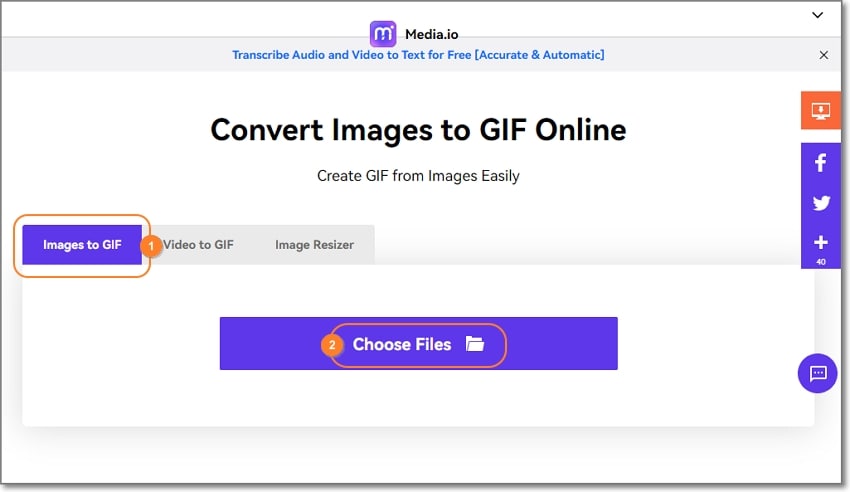
Étape 2. Une fois les photos téléchargées, entrez la fréquence d'images et les dimensions de votre choix. Vous pouvez également appliquer un filigrane de texte ou d'image pour protéger votre GIF contre une utilisation non autorisée.
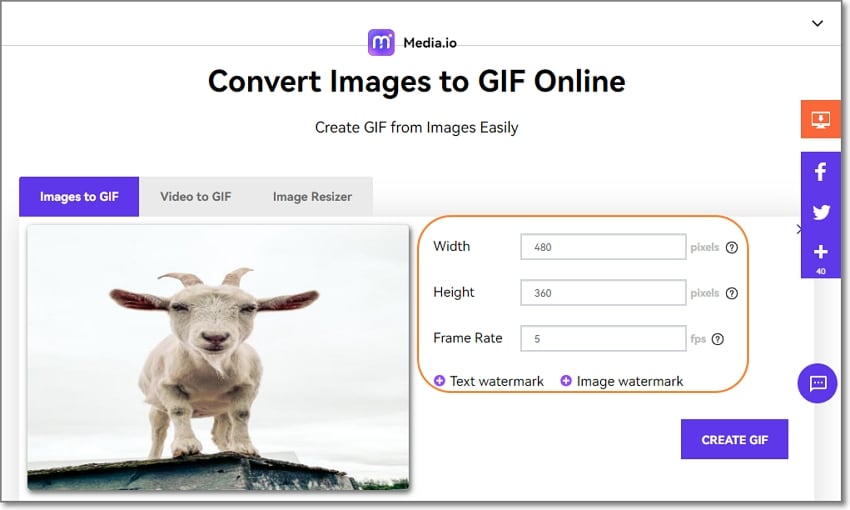
Étape 3. Enfin, prévisualisez le GIF et cliquez sur Créer un GIF pour traiter et télécharger votre fichier GIF. C'est aussi simple que ça.
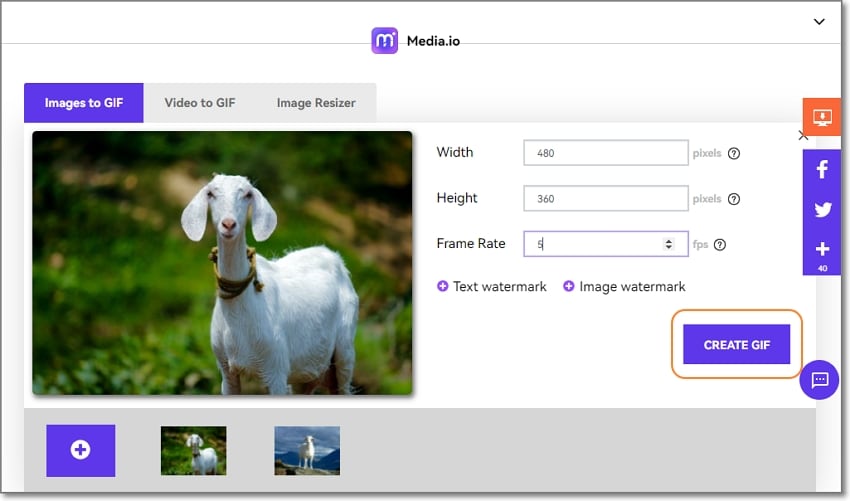
Partie 4. Comment faire un GIF avec une photo sur un mobile ?
Si vous êtes un utilisateur d'Android, utilisez GIF Maker - Editor pour créer des animations GIF de premier ordre en déplacement avec votre téléphone. Il s'agit d'une application gratuite qui génère des GIFs à partir de vidéos et d'images sans filigrane. Cette application puissante vous permet de créer des GIFs à partir de JPG, PNG, MP4, 3GP, FLV, et plus encore. Les utilisateurs peuvent télécharger jusqu'à 400 photos et personnaliser le GIF avec 50 images par seconde. D'autres extras incluent un compresseur de GIF, un convertisseur de GIF en vidéo, un redimensionneur de GIF et plus de 60 filtres de GIF.
Suivez ces étapes pour convertir une photo en animation GIF :
Étape 1. Installez l'application sur votre téléphone et appuyez sur l'onglet Images vers GIF. Maintenant, parcourez vos photos et choisissez celles que vous voulez convertir en GIF.
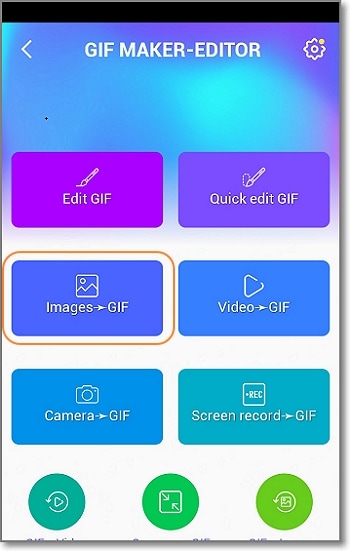
Étape 2. Ensuite, personnalisez le GIF pour lui donner un aspect plus professionnel. Par exemple, vous pouvez le découper pour supprimer les scènes indésirables. Vous pouvez également régler la vitesse de lecture, ajouter des décorations, appliquer des filtres, etc.
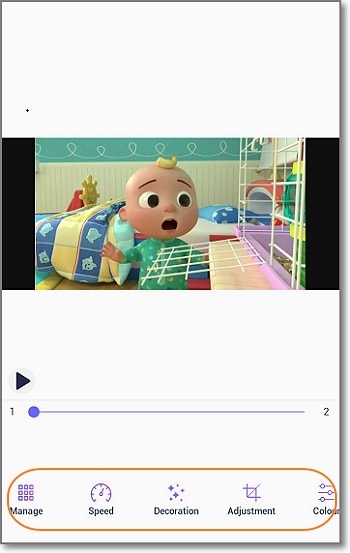
Étape 3. Cliquez sur lecture pour prévisualiser le fichier GIF avant de cliquer sur le bouton Ok dans le coin supérieur droit. Ici, choisissez GIF, puis définissez la résolution et le rapport hauteur/largeur. Vous pouvez également définir la qualité du GIF avant de l'exporter.
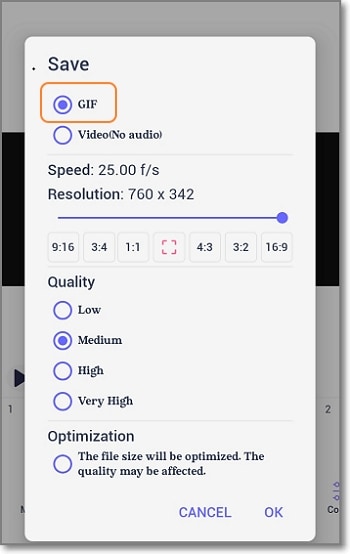
Partie 5. Comment faire pour que votre GIF à partir d'une photo devienne viral ?
Vous ne vous attendez pas à télécharger n'importe quel fichier GIF et à obtenir de nombreux "likes", n'est-ce pas ? Idéalement, il y a des choses à faire et à ne pas faire que vous devez respecter lorsque vous créez un fichier GIF. Voici quelques conseils :
1. Soyez bref et concis
Les GIFs sont censés être aussi concis que possible. Par conséquent, coupez votre GIF à un maximum de 60 secondes, bien qu'un GIF de 5 à 10 secondes soit le meilleur. Pour ce faire, utilisez les curseurs de votre application de création de GIF pour le couper et supprimer les sections indésirables.
2. Utilisez moins de 500 pixels
De nombreuses personnes partagent souvent leurs GIFs sur des posts de médias sociaux en tant que commentaires et réponses. C'est pourquoi il est primordial de limiter la taille des fichiers afin d'assurer la fluidité des téléchargements sur les commentaires. La meilleure pratique consiste à conserver une résolution inférieure à 480p. Vous pouvez également compresser le GIF à moins de 20KB.
3. La fréquence d'images
Le nombre d'images par seconde (fps) détermine la rapidité ou la lenteur du rendu du GIF final. En règle générale, les GIF standard comptent 15 à 24 images par seconde. Mais n'ayez pas peur d'aller plus haut pour une durée de lecture des GIF plus longue.
4. Utiliser des vidéos si possible
Non, il n'y a rien de mal à convertir une photo en animation GIF. Cependant, un clip vidéo court vous donnera des GIFs de meilleure qualité. Mais vous aurez besoin d'un coupeur de vidéo pour extraire ce moment drôle du film.
Conclusion
Convertir une photo en GIF est très facile avec les applications ci-dessus. Il vous suffit de capturer plusieurs photos avec votre appareil photo et de les convertir avec une qualité sans perte. N'oubliez pas non plus de suivre les pratiques ci-dessus pour créer des GIFs viraux sur les médias sociaux.
FAQ
1. Pourquoi mon GIF n'est-il pas clair ?
Votre GIF peut ne pas produire la qualité souhaitée pour de nombreuses raisons. Premièrement, vous avez peut-être utilisé des photos de mauvaise qualité. Deuxièmement, et c'est le plus courant, le codage GIF est limité à des bitmaps de 256 couleurs, ce qui signifie que vos images perdront en qualité après leur conversion en GIF.
2. Puis-je créer un gif avec une vidéo ?
Oui, bien sûr. Les images perdent généralement de leur qualité lorsqu'elles sont converties en GIF. C'est pourquoi il est recommandé de créer un GIF à partir de vidéos.
3. Comment faire un GIF palpitant ?
La création d'un GIF convaincant ne se limite pas à choisir le bon créateur de GIF. Vous devez vous assurer que la photo ou la vidéo est de la plus haute qualité et conserver son originalité pour que vos GIFs deviennent viraux.

Pierre Dubois
staff Éditeur